컴퓨터의 장점 중 하나는 복사와 붙여넣기가 아닌가 생각됩니다. 그만큼 자주 사용하는 기능 중 하나죠.
1. 실행방법
엑셀에서 명령(기능)을 실행하는 방법은 한가지만 있는 것이 아니고 여러 가지가 있습니다. 복사와 붙여넣기도 단축키, 리본 메뉴, 바로가기 메뉴 등 다양한 방법으로 실행할 수 있습니다.
가. 단축키
엑셀이든 워드든 아래 한글이든 복사는 Ctrl + C, 붙여넣기는 Ctrl + V키입니다. Ctrl 키를 누른 상태에서 C 또는 V키를 누르면 됩니다.
요즈음은 마우스를 많이 사용하기 때문에 잘 사용하지 않는 경향이 있지만, 그래도 단축키를 이용하면 속도가 빨라지는 장점이 있습니다.
그리고, 잘라내기는 Ctrl + X. 되돌리기(취소)는 Ctrl + Z까지는 다른 프로그램과 같은데, 다시 실행은 Ctrl + Y키로 다릅니다.
나. 리본메뉴
홈 탭의 클립보드 그룹에 모여 있습니다. 붙여넣기, 잘라내기, 복사, 서식 복사가 보입니다.

복사의 하위 메뉴로는 복사와 그림으로 복사 메뉴가 있고,

그리고, 복사를 하지 않고 붙여넣기의 하위 메뉴를 보면 붙여넣기와 선택하여 붙여넣기만 있는데,

A1셀에 값을 입력하고, 복사 명령을 누른 후 붙여넣기 버튼 아래를 누르면 아래와 같이 붙여넣기, 값 붙여넣기, 기타 붙여넣기 옵션 그룹에 다양한 버튼들이 보입니다.

다. 바로가기(context) 메뉴
A1셀에 값을 입력하고 마우스 오른쪽 버튼을 누르면 복사하기 전이라 아래와 같이 표시되고, 붙여넣기는 비활성화되어 있습니다.

위 화면에서 복사 메뉴를 누른 후 다시 마우스 오른쪽 버튼을 누르면 아래와 같이 붙여넣기 옵션이 활성화되고, 리본메뉴와 같은 버튼이 표시되고, 선택하여 붙여넣기 메뉴와 오른쪽 화살표키가 표시됩니다.

선택하여 붙여넣기 옆의 오른쪽 화살표키를 누르거나 오른쪽 화살표키에 마우스 커서를 갖다 대면 아래와 같이 리본메뉴에 있던 다양한 버튼이 보입니다.

선택하여 붙여넣기 오른쪽에 매우 많은 버튼이 있지만, 왼쪽 위 붙여넣기 옵션 아래에 있는 버튼은 왼쪽부터 붙여넣기, 값으로 붙여넣기, 수식으로 붙여넣기, 행/열 바꿈, 서식 붙여넣기, 연결하여 붙여넣기입니다.

2. 복사해서 붙여넣기
아래와 같은 내용으로 실습을 해보겠습니다.
(실습 1)
6월 성적표를 복사해서 H열에 붙여 넣겠습니다.
① A1셀부터 F9셀까지 마우스 왼쪽 버튼을 누른 채로 끌어서 선택합니다.

② 마우스 오른쪽 버튼을 누른 후 복사 메뉴를 누르거나, 리본 메뉴에서 복사 명령 왼쪽 부분을 누릅니다. 그러면 아래와 같이 복사 영역에 점선이 표시됩니다.

③ H1셀을 클릭하고 마우스 오른쪽 버튼을 누른 후 붙여넣기 옵션 아래 맨 왼쪽 붙여넣기 버튼을 누르거나,

리본메뉴에서 붙여넣기 윗부분을 누릅니다.

④ 그러면 아래와 같이 붙여 넣어집니다.

(실습 2)
F5셀의 수식을 F9셀까지 복사해서 붙여 넣어 보겠습니다.
① 합계 부분 F6셀부터 F9셀까지 선택한 후 Delete키를 눌러 내용을 지웁니다. 마우스 오른쪽 버튼을 누른 후 내용 지우기를 해도 됩니다.

내용 지우기이기 때문에 숫자(수식)만 지워지고 테두리는 그대로 있습니다.

② F5셀을 클릭하고, 리본 메뉴의 복사 명령을 누르고, F6셀부터 F9셀까지 마우스로 끌어서 선택한 후 리본 메뉴의 붙여넣기를 누릅니다.
그러면 F6셀 아래의 테두리가 모두 지워집니다. 이것을 예방하려면 아래 3번의 '수식으로 붙여넣기'를 해야 합니다.

3. 복사해서 수식으로 붙여넣기
① Ctrl + Z키를 누르거나, 실행 취소 그룹의 취소 명령을 눌러 붙여넣기를 취소합니다.
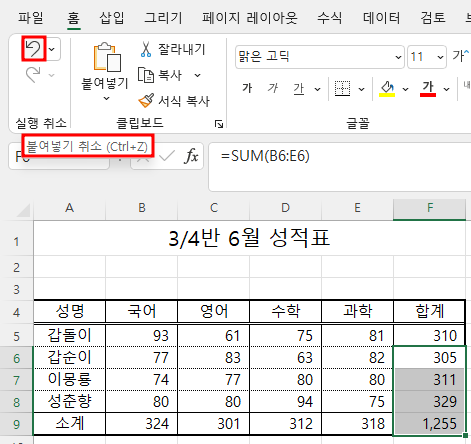
② 그러면 이전의 상태로 돌아갑니다.

③ 리본 메뉴에서 붙여넣기 아래를 누른 후 fx라고 표시된 '수식으로 붙여넣기' 버튼을 누릅니다.

④ 그러면 아래와 같이 테두리가 유지되면서 붙여 넣기가 됩니다.

수식을 복사할 때 테두리가 있을 때는 테두리가 유지되도록 수식으로 붙여 넣는 것이 중요합니다.
다음 편에서 계속 다루도록 하겠습니다.
'Excel' 카테고리의 다른 글
| 엑셀 배우기(15) - 복사, 붙여넣기, 선택하여 붙여넣기(3) (0) | 2022.07.27 |
|---|---|
| 엑셀 배우기(14) - 복사, 붙여넣기, 선택하여 붙여넣기(2) (0) | 2022.07.26 |
| 엑셀 배우기(12) - 테두리, 행 높이, 열 너비, 셀 병합(2) (0) | 2022.07.22 |
| 엑셀 배우기(11) - 테두리, 행 높이, 열 너비, 셀 병합(1) (0) | 2022.07.21 |
| 엑셀 배우기(10) - 셀 주소 또는 범위 등에 이름을 정의하고 수식에 사용하기(2) (0) | 2022.07.20 |
